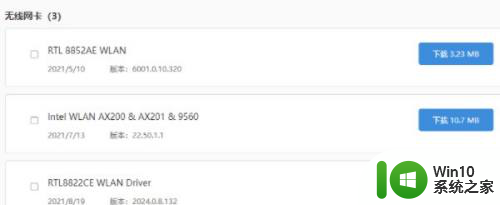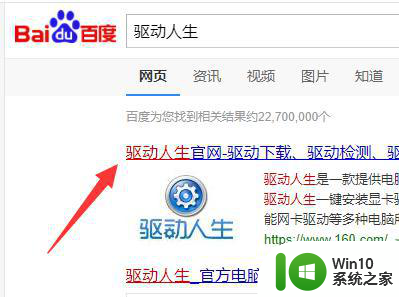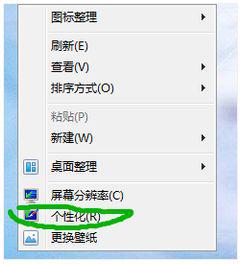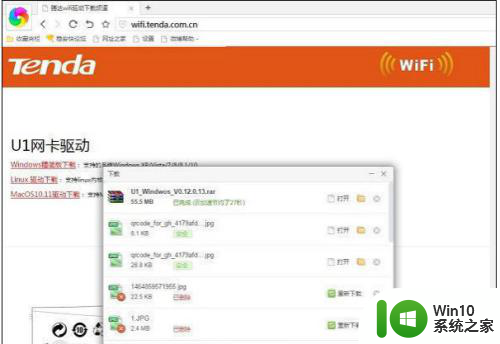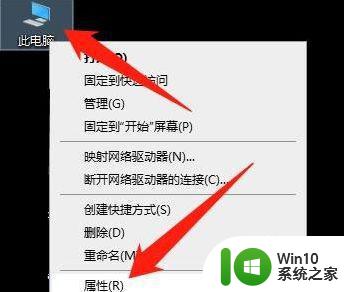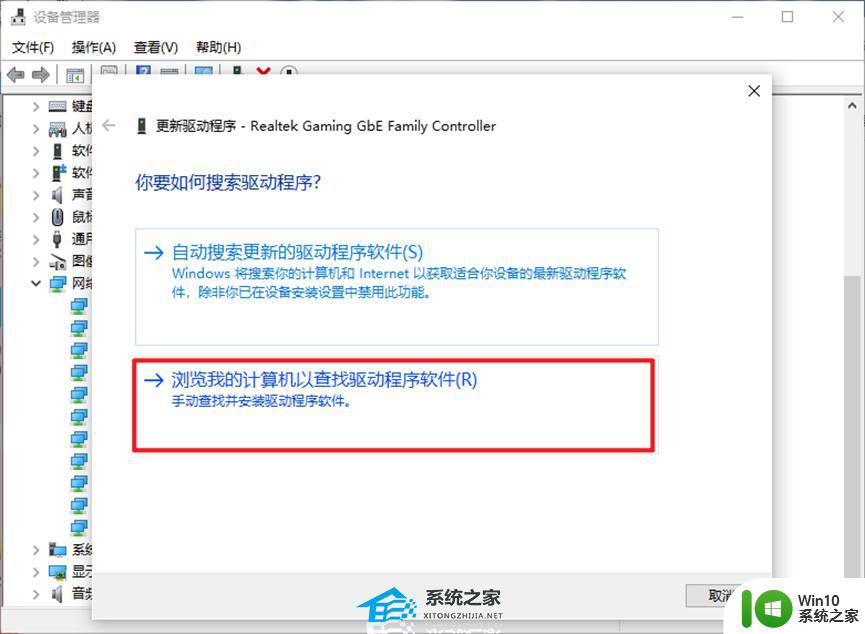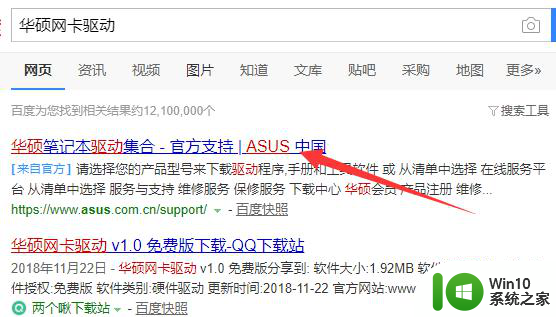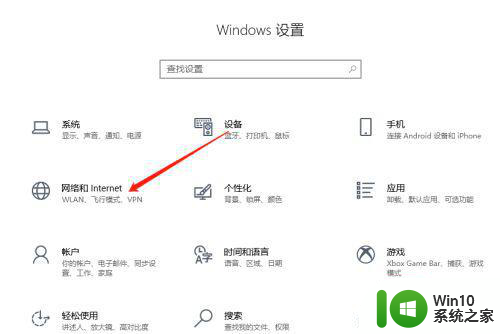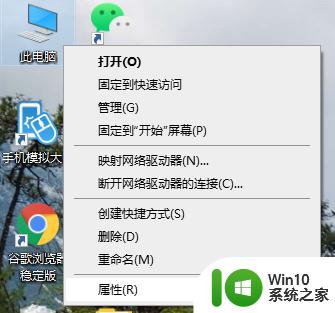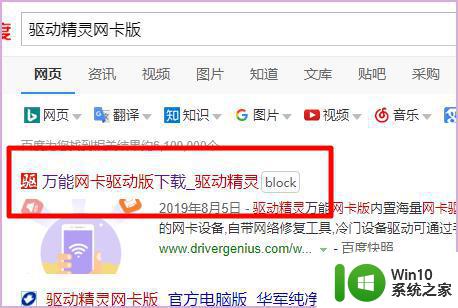电脑无法连接网络如何安装网卡驱动程序 如何在没有网络的情况下手动安装电脑网卡驱动程序
电脑无法连接网络如何安装网卡驱动程序,在电脑无法连接网络的情况下,很可能是由于网卡驱动程序未安装或过期导致的,这时候用户需要手动安装网卡驱动程序,但是没有网络的情况下该如何操作呢?其实我们可以通过其他途径下载到网卡驱动程序,并使用U盘等外部存储设备将其导入电脑进行手动安装。下面就介绍一下具体操作步骤。
具体步骤如下:
1、首先需要先在一个有网的电脑中下载一个“驱动精灵万能网卡版”安装包,然后将“驱动精灵万能网卡版”安装包拷贝到U盘中。然后将U盘中的“驱动精灵万能网卡版”安装包拷贝到自己的电脑中,将“驱动精灵万能网卡版”安装好。
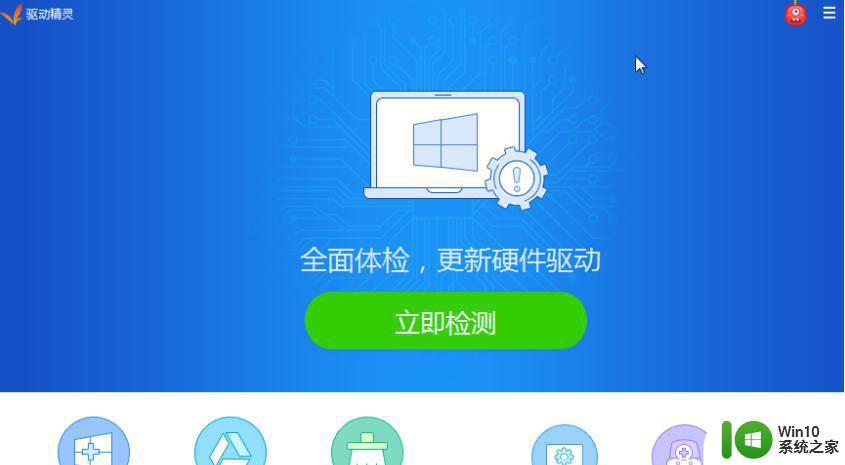
2、然后,点击“立即体验”按钮进入到驱动精灵万能网卡界面中。随后驱动精灵万能网卡会弹出对话框,我们只需要点击对话框中的“立即检测”按钮,检查一下电脑中的驱动使用情况。
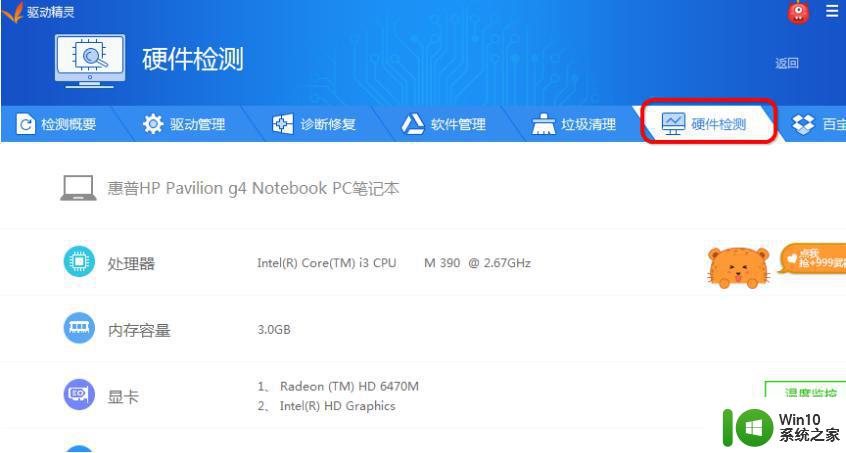
3、点击驱动精灵万能网卡界面中上方功能栏的“驱动管理”按钮,点击其中的“网卡驱动”按钮。进行网卡驱动安装程度,在自己的电脑中成功安装网卡驱动。
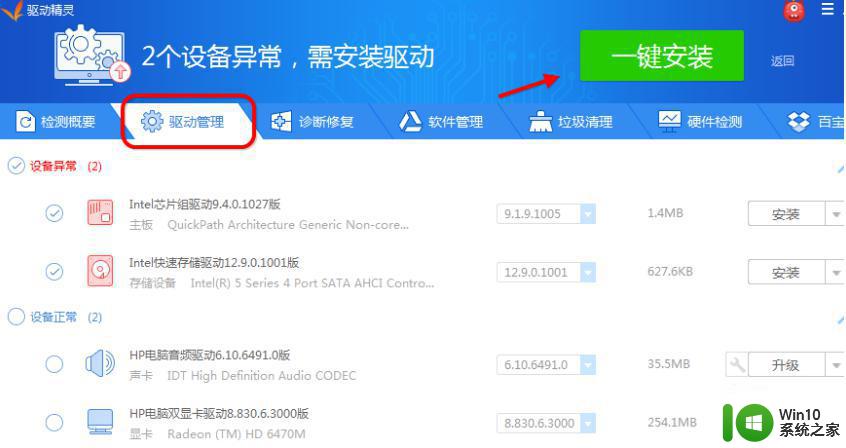
4、另外我们也可以点击驱动精灵万能网卡中右上方的“一键安装”按钮,直接安装可用的网卡驱动。最为重要的是,在借助驱动精灵万能网卡安装好网卡驱动之后,需要重启电脑,然后才能成功应用网卡驱动。
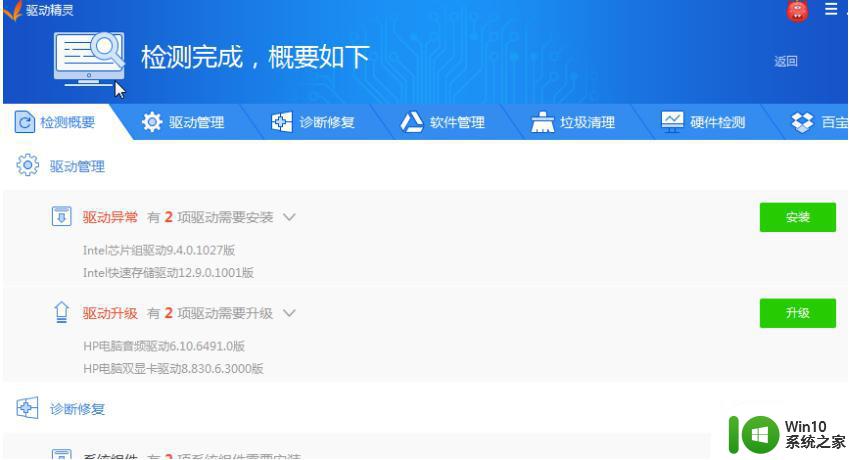
另外市面上,除了驱动精灵外,还可以使用驱动人生网卡版,360驱动大师网卡版等工具,参照上面的方法进行检测安装网卡驱动也可以。
以上就是关于电脑无法连接网络如何安装网卡驱动程序的全部内容,如果还有不理解的地方,您可以根据我的方法进行操作,希望本指南能对您有所帮助。